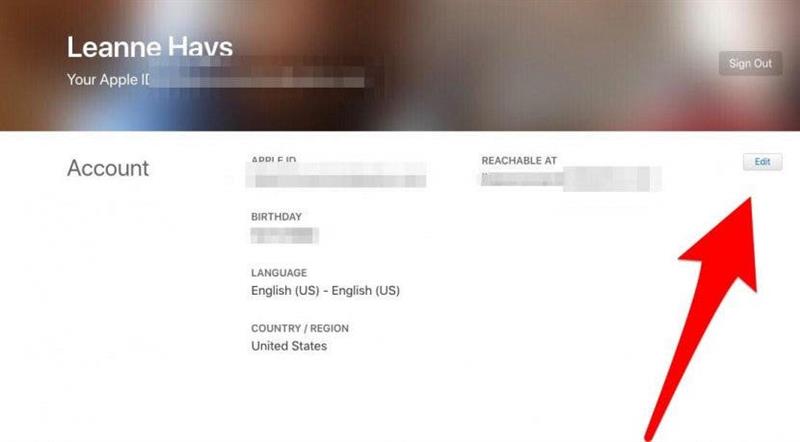Er det mulig å slette en Apple ID -konto permanent? Svaret er ja, men det kommer med noen komplikasjoner, for eksempel å miste tilgangen til iCloud -lagring og iMessages. Vi dekker noen mindre ekstreme alternativer for å løse problemer med Apple -ID -en din, og deretter lære å deaktivere og slette en Apple -ID permanent hvis det er det rette trinnet for deg.
Hoppe til:
- fri
- delete Apple ID: Permanent deaktivering og slett
Før du sletter Apple ID
Vi har gått over lage en Apple id og Endre en Apple ID , men hva om du vil slette en Apple ID-konto? Før du tar skrittet med å slette en Apple -ID, må du sjekke de forskjellige alternativene for å løse kontoproblemer nedenfor. Deaktivering av en Apple -ID betyr at du mister tilgangen til den tilkoblede iCloud Mail and Drive -lagring, samt eventuelle iMessages tilknyttet den kontoen. Alle kjøpene du har gjort med Apple ID du sletter, inkludert innhold fra iTunes, bøker og App Store, for ikke å nevne Apple Music -biblioteket og spillelistene dine, vil også være borte. Forhåpentligvis vil et av disse forslagene løse problemet med Apple -ID -en din, slik at du ikke trenger å slette hele saken. Hvis du har problemer med at iPhone gjentatte ganger ber om Apple ID-passordet ditt, har vi en Guide for å hjelpe deg med å feilsøke .
Hvordan slette Apple ID: Glemt Apple ID & iCloud -passord?
Hvis du vil slette en Apple-ID fordi du har glemt passordet ditt og tror det ville være lettere bare å starte på nytt, gå gjennom Denne artikkelen Først for å se om du kan gjenopprette kontoen din. Hvis du fremdeles ikke er i stand til å tilbakestille den glemte Apple -ID -en din, kan du kontakte Apple Support og få hjelp. Dette kan ta litt tid, men det vil være langt mindre problemer enn å slette den gamle Apple -ID -en din, lage en ny og starte fra grunnen av.
Apple -kontoen min: Hvordan endre passordet ditt for Apple ID
Hvis du vil slette Apple-ID-en din fordi du har endret e-postadressen din, følg Denne lenken for å endre e -postadressen tilknyttet kontoen din i stedet. Du må logge deg ut av alle enheter og kontoer som du er logget på med Apple -ID -en din først, og deretter logge på igjen med den nye kontoen og passordet ditt. Dette er fremdeles lettere enn å slette den gamle kontoen din og opprette en ny!
Ikke slett, sikre Apple -ID -en din i stedet
Kanskje du er bekymret for at passordet ditt ikke er hemmelig lenger, og ønsker å slå av den nåværende Apple ID -kontoen din for å forhindre et sikkerhetsbrudd eller datatyveri. Den første tingen å gjøre i denne situasjonen er å sette opp to-factor autentisering for å sikre kontoen din. Når dette er slått på, vil Apple kreve bekreftelse fra en av dine pålitelige Apple -enheter før du lar noen, til og med deg, logge på Apple ID -kontoen din. På denne måten, hvis noen har passordet ditt, får de ikke tilgang til kontoen din uten en sekssifret kode, så vel som passordet ditt fra den pålitelige enheten.
Etter at du har satt opp tofaktorautentisering, kan Apple hjelpe deg Endre passordet ditt ; Faktisk kan du gjøre det rett fra iPhone. Nå som Apple ID -passordet ditt er sikret, vil du forhåpentligvis ikke føle behov for å slette kontoen din lenger.
Apple -kontoen min: Deaktiver iMessage
Hvis du har byttet til et annet merke av smarttelefon og er bekymret for at du ikke mottar SMS- eller tekstmeldinger, trenger du ikke å slette hele Apple ID -kontoen din for å fikse dette. Tross alt kan du fremdeles ha andre Apple -enheter som du kan bruke til å få tilgang til alle data og kjøp som er gjort med den Apple -IDen. Å deaktivere iMessage:
har fortsatt din gamle iPhone?
- Overfør SIM -kortet ditt tilbake til den gamle iPhone.
- Åpne Innstillinger app.

- Bla nedover og trykk på meldinger .

- Veksle iMessage av og gå tilbake til innstillinger .

- Bla ned og trykk på FaceTime.

- Veksle FaceTime Off.

Har ikke iPhone lenger?
Hvis du ikke har iPhone lenger, kan du fremdeles avregistrere iMessage. Bare naviger til Apples deregistration side og skriv inn telefonnummeret ditt for å be om en bekreftelseskode. Når du har skrevet inn koden på den nye telefonen din, vil Apple avgi deg fra iMessage, slik at du kan begynne å motta alle tekstmeldingene dine på den nye telefonen.
Slett Apple ID: Hvor permanent deaktiverer og sletter
Hvis ingen av rettelsene ovenfor fungerte for kontoproblemet ditt, og du fremdeles vil slette Apple -ID -en din, må du kontakte Apple direkte. Det er imidlertid noen få ting å ta vare på før du ringer.
Slett Apple ID: Slett tilknyttede e -postadresser
Når du har slettet Apple -ID -en din, vil du ikke kunne bruke e -posten du opprettet den med for å lage en annen konto i fremtiden. Dette er også tilfelle for andre e -postadresser knyttet til Apple -IDen du sletter. Du må fjerne disse e -postadressene før du sletter Apple -ID -en din, slik at du ikke blir blokkert fra å bruke dem til fremtidige Apple ID -kontoer. Å gjøre dette:
- Gå til Denne siden Og logg på Apple ID du vil slette.
- Klikk på Rediger ved siden av kontoseksjonen øverst på siden.

- I den tilgjengelige på seksjonen vil du se alle e -postadressene tilknyttet Apple -ID -en din, trykk på X ved siden av adressene du vil fjerne (jeg har bare en e -postadresse tilknyttet kontoen min, kan du ha mer .)

Slik sletter du Apple ID: Sikkerhetskopier til iCloud, lagre filene dine andre steder
Det neste trinnet med å slette Apple -ID -en din er å sørge for at du ikke mister dokumenter, bilder og andre filer. Denne delen er lettere å gjøre på en Mac eller iPad, så du har en større skjerm for å se sikkerhetskopien din. sikkerhetskopiering Mac, iPhone og og Eventuelle andre ideviser til skyen. NESTE:
- Logg på iCloud -kontoen , hvor du vil se alle appene dine med lagrede data.
- Sikkerhetskopier bildene, dokumentene, e-postene, kontaktene og alt annet du vil lagre fra iCloud-kontoen din på en ekstern harddisk eller i ikke-ICLOUD skytjeneste.
Slett Apple ID: Kontakt Apple
Nå som du har fjernet de tilknyttede e -postadressene dine og lagret alt du vil ha fra iCloud og iCloud Mail, er du klar til å slette Apple -ID -en din. Å gjøre dette:
-
Ha informasjonen for Apple -IDen du vil slette klar.
-
Besøk dette nettstedet og klikk på regionen din for å finne Apple Security Number for ditt område. Klikk på Få støtte nå .

- Du kommer til en side med en meny med emner å velge mellom, klikk på andre Apple ID -emner .

- Klikk nå på Deaktiver Apple ID -kontoen din .

- Du blir ført til en side med alternativene nedenfor; Ikke trykk Administrer dataene dine , da denne lenken ikke tar deg til noe sted du kan deaktivere kontoen din. I stedet, trykk på det av de tre gjenværende alternativene som er mest praktisk for deg.
På dette tidspunktet vil du bli bedt om å ringe Apple -støtte. Når du ringer, må du bekrefte kontoinformasjonen og identiteten din, og be om å få Apple -ID -en din slettet. Hvis kundeserviceoperatøren sier at de ikke kan gjøre det for deg, kan du be om å snakke med deres veileder og komme med forespørselen din igjen. Husk å være høflig; Dette er en uvanlig forespørsel om at representanten og til og med deres leder sjelden kan høre. Du må bekrefte at du forstår at du vil miste tilgangen til iCloud og iCloud Mail, samt hvert kjøp knyttet til Apple -ID du sletter. Når du har bekreftet kontoinformasjonen og identiteten din, og at du forstår alt som vil forsvinne når du har slettet kontoen din, kan en leder eller veileder slette Apple -IDen som du har bedt om.